Понять, что означает appcrash, несложно — приложение «упало». Говоря проще, программа вылетела из-за отсутствия совместимости ее компонентов с операционкой. Чаще всего это происходит с ресурсоемким софтом, предъявляющим серьезные требования к компьютерному «железу». Многим геймерам знакома эта ситуация, когда GTA5, Assassin’s Creed Origins или другая игра самопроизвольно закрывается.
Причины появления
Среди всех возможных ошибок при работе приложений на Windows, наиболее популярной является аппкраш. Чаще всего происходит это следующим образом — после клика на ярлыке приложения, вместо запуска программы на рабочем столе появляется окошко с сообщением «Работа приложения завершена» и пользователю предлагается ее перезапустить либо закрыть. Причем первый вариант практически никогда не позволяет добиться положительного результата и работу программы все же приходится прекратить.
Ниже обязательно указывается имя события проблемы appcrash Windows 7, название несовместимого с программой модуля, а также номер ошибки, например, c000001d.
Как исправить ошибку APPCRASH в Windows 7
В качестве компонента чаще всего выступают различные динамические библиотеки типа kernelbase. dll. Хотя в основном эта проблема связана с играми, но иногда отказываются запускаться и другие приложения.
Чтобы устранить проблему, необходимо знать возможные причины ее появления. В первую очередь, это может быть связано с использованием пиратского софта. Однако в некоторых ситуациях ошибка может стать следствием повреждения основных файлов операционки. Кроме этого, запущенное приложение может быть банально несовместимо с текущей версией Windows. Таким образом, основными причинами появления проблемы могут:
- Низкая производительность компьютера.
- Наличие кириллических символов в пути к исполнительному файлу (.exe).
- Устаревшие динамические библиотеки и специализированный софт.
- Проблемы с совместимостью.
- Наличие в системе вирусов.
- Аппаратные сбои.
Способы устранения ошибки
Исходя из возможных причин появления ошибки, можно наметить и пути ее устранения. Чтобы решить поставленную задачу, часто достаточно сделать несколько манипуляций, однако в некоторых случаях может потребоваться апгрейд компьютера. Если появилась ошибка appcrash, чтобы исправить ее на Windows 7 32 бит, надо выполнять те же действия, что и на установленной 64-битной ОС.
Устаревший софт
Для нормальной работы приложениям необходимы специальные библиотеки. Если ОС была только что установлена, то необходимо инсталлировать их последние версии. К числу таких компонентов Windows следует причислить:
- https://youtu.be/HgyxmMSQhIQDirectX — на «десятке» уже установлена 12-я версия этой библиотеки, которая совместима со всеми предыдущими. При этом следует помнить, что не все видеоадаптеры ее поддерживают.
- .NET framework — для всех версий Виндовс, кроме ХР (поддерживает только 4.0), необходимо устанавливать последнюю версию.
- Microsoft Visual C++ redist — есть несколько таких библиотек, отличающихся годом выпуска. Чтобы избежать проблем с работой приложений, необходимо устанавливать их все.
- Microsoft XNA Framework — активно используется разработчиками игр и должна быть инсталлирована на ПК любого геймера.
Кроме этого, стоит поставить и пакет RuntimePack, содержащий большое количество различных библиотек. Иногда пользователь устанавливает Microsoft Visual C++ redist, но проблема не исчезает, и его снова интересует, как исправить ошибку appcrash в Windows 7 64. Дело в том, что эти библиотеки состоят из двух файлов для операционок различной разрядности. Даже если используется Win 64 бита, нужно ставить библиотеки для 32-разрядной системы. Также стоит скачать новые драйвера и обновить старые.
Проблемы с операционной системой
Все библиотеки и драйвера обновлены, но снова возникает appcrash, что делать в такой ситуации — об этом далее. Стоит заняться операционной системой и для начала просканировать ее. В строке поиска вводится слово cmd и запускается командная строка от имени администратора. Затем нужно прописать — scf / scannow. Клик на Enter активирует процесс сканирования и после его завершения ПК необходимо перегрузить.
Если во время проверки были найдены ошибки, то ОС постарается их самостоятельно устранить. Необходимо проверить путь к исполнительному файлу вылетающей программы, и если там присутствует кириллица, ее придется убрать. Для этого приложение стоит переустановить, а при указании директории использовать только латинские буквы. Также желательно провести проверку системы на вирусы.
Если имя сигнатуры appcrash Windows 7, решением проблемы может стать установка совместимости приложения. Некоторые игры были созданы для более ранних версий Windows. Например, на «десятке» могут не запускаться программы, написанные под Win 7. Чтобы устранить проблему совместимости, необходимо кликнуть правой кнопкой на ярлыке нужной программы и выбрать пункт «Свойства».
После этого следует перейти в раздел «Совместимость», поставить галочку напротив «Запустить программу в режиме совместимости», а в выпадающем меню указать требуемую версию операционки. Также стоит отметить галочкой и строчку «Запускать от имени администратора». Это часто помогает и при установке игр с репаков.
Системная служба DEP
Data Execution Prevention (DEP) представляет собой защитный механизм, встроенный в операционную систему. Задача этой функции состоит в обнаружении и выделении служебных областей ОЗУ, как «неисполняемых». Когда программа обращается к отмеченной области для выполнения кода, появляется соответствующее сообщение, а ее работа останавливается. Аналогичный алгоритм используют некоторые вирусы, и DEP позволяет избежать атаки.
Отключать эту функцию не рекомендуется, но в некоторых ситуациях она мешает нормально работать безопасным приложениям. Сначала необходимо запустить командную строку от имени администратора, в появившемся окошке набрать «bcdedit. exe /set nx AlwaysOff» и нажать Enter. Так можно отключить DEP для всей системы.
Однако в целях безопасности лучше деактивировать функцию только для проблемной программы. Сделать это можно, кликнув правой кнопкой по иконке «Мой компьютер» и выбрав в меню строку «Свойства». Затем нужно последовательно перейти в разделы «Дополнительные параметры системы», «Дополнительно» и «Параметры».
В новом окошке выбрать «Предотвращение выполнения данных» и отметить галочкой строку «Включить DEP для всех программ и служб, кроме выбранных ниже». Ниже находится кнопка «Добавить», благодаря которой в список можно внести исполнительные файлы нужных программ.
Источник: dzen.ru
Причины и методы исправления ошибки APPCRASH в Windows
Пользователи Windows 7 часто натыкаются на неприятную ошибку, которая «вылетает» при запуске некоторых игр. Имя события проблемы APPCRASH обычно свидетельствует о том, что вы попытались запустить слишком тяжёлое приложение для своей системы. Разберёмся детальнее, почему появляется ошибка APPCRASH, и как от неё избавиться.

Проблема возникает при использовании офисных приложений и тяжёлых игр
Что это?
Известно, что имя события проблемы APPCRASH возникает при запуске некоторых новых офисных утилит, игр и комплексных приложений. Обычный юзер уверен, что для нормальной работы с программой достаточно скачать установочные файлы, провести инсталляцию и нажать на файл exe. Однако если ваш компьютер имеет недостаточно высокие характеристики, то даже после успешной установки оценить новинку не получится.
Подобная проблема широко известна всем, кто активно использовал версию Vista, которую разработчики выпустили достаточно сырой. То же самое можно сказать и о Windows 8, которую поспешно переделали, предложив пользователю 8.1. В конечном счёте на новых ОС об ошибке можно забыть, она не появляется, а вот в Windows 7 дефект продолжает мелькать время от времени.
При появлении ошибки система предлагает изучить подробности: в сигнатуре указывается имя события проблемы APPCRASH, также здесь есть информация о названии программы, которая допустила «крах», версия модуля с ошибкой и другие параметры.
Итак, подобное уведомление может появляться из-за различных факторов. Выделяют следующее:
- проблемы с драйверами;
- повреждение аппаратного обеспечения;
- устаревший DirectX;
- нарушение работы в системном блоке;
- несовместимость приложения с версией ОС;
- блокирование системой безопасности ПК.

Проблема при запуске игр
Геймеры хорошо знают, что в нашей стране большинство игр устанавливается при помощи разных таблеток, repack и crack. Чтобы обойти лицензию и запустить приложение программисты пишут особый модуль. Занимается этим зачастую один человек, который может «наворотить» чего угодно: использовать усовершенствованные версии библиотек, разные версии DirectX и .NET со своими языковыми библиотеками.
Ошибка появилась после запуска новой игры? Попробуйте переустановить такие компоненты:
- .NET Framework. Для владельцев ХР подойдёт версия 4.0, более продвинутым пользователям рекомендуется установить самый новый вариант;
- Microsoft XNA framework. Приложение часто применяется разработчиками, оно тесно связано с .NET и может сыграть важную роль при запуске игры;
- DirectX. Качайте самую актуальную для своей ОС версию;
- Visual C++2013 redist.

Интересно, что некоторые игры используют .NET Framework версии 3.5. Если у вас система 8.1 или 8, то включать компонент придётся вручную. Для этого необходимо в пункте «Программы» на панели управления найти ярлык с установкой компонентов системы.
Неправильный PATH
PATH (путь к файлу) часто содержит символы кириллицы, что порой не учитывается программистами. Если наименование папки с игрой или путь к этой папке содержит русские буквы, настоятельно рекомендуем переименовать их на латиницу.

Системные файлы Windows
Если ошибка APPCRASH появляется при запуске браузера Google Chrome и даже IE, это говорит о неправильной работе системных компонентов. Решить вопрос поможет проверка этих компонентов через командную строку. Порядок действий выглядит так:
- нажмите Win+R, впишите cmd и нажмите Enter;
- введите sfc /scannow;
- дождитесь завершения процедуры;
- выполните reboot.

Проблема может появляться и после обновления ОС. Сотрудники Microsoft порой выпускают недостаточно проверенное ПО, которое больше вредит, нежели даёт пользу. Избавиться от дефекта в таких случаях помогает возврат к точке восстановления. Для этого используется встроенный мастер Windows (Свойства системы — Защита системы — Восстановление).
Необходимо только выбрать интересующий вас период и кликнуть «Далее». Как только процесс закончится, перезагрузите ПК и попробуйте снова запустить проблемную утилиту.

Несовместимость программ
Некоторые игры попросту не рассчитаны на то, что вы будете играть в них из той или иной ОС. Чтобы понять, подходит ли игра под ваши настройки, откройте вкладку «Совместимость» в свойствах *.exe файла (через который вы осуществляете запуск). Здесь можно настроить права и режим (флаги напротив «Запуск в режиме совместимости», а также «Выполнять от имени администратора»).

Система безопасности ПК
Библиотека или утилита может работать неправильно из-за блокировки антивирусом. В редких случаях игры и приложения после обновления воспринимаются антивирусами как вредоносные программы. Это вовсе не значит, что нужно удалять программу, просто по каким-то признакам она попала под подозрение. Если виноват действительно антивирус, отключите его и повторите запуск. Также помогает отключение farewall.

Итоги
Ошибка APPCRASH наиболее часто появляется при запуске игр. Чтобы избавиться от дефекта, рекомендуется переустановить программные компоненты DirectX и .NET Framework. Также мы рассмотрели другие причины, из-за которых может появляться ошибка. Надеемся, один из вариантов поможет избавиться от дефекта и наслаждаться любимой игрой. Желаем удачи!
Источник: nastroyvse.ru
Appcrash что это за проблема
В этом материале я расскажу, что это за проблема Appcrash, перечислю причины её возникновения, а также поясню, как исправить ошибку Appcrash. Пытаясь запустить какое либо приложение, пользователь может столкнуться с данной ошибкой, сигнализирующей о сбое в работе программы. Обычно она случается при запуске игровых программ, но бывают случаи возникновения проблемы Appcrash при запуске служебного софта, системных файлов и иных видов приложений.

Что это за проблема Appcrash при запуске игр
Как уже упоминалось выше, при попытке запуска какой-либо программы (обычно игр) на экране появляется окошко “Имя события проблемы Appcrash имя приложения”, в котором указано о прекращении работы запускаемой вами программы. Также в данном окне предлагается закрыть или перезапустить предлагаемую программу, содержится упоминание о APPCRASH (application crash – сбой приложения), номер ошибки и ссылка на модуль, вызвавший описываемую дисфункцию. В качестве такого модуля чаще всего встречается упоминание динамических библиотек ntdll.dll, kernelbase.dll, essent.dll, xlive.dll и других.

Ясно то, что эта проблема с Appcrash встречается чаще всего при запуске современных игр с высоким качеством графики и соответствующей нагрузкой на систему – Assasin’s Creed, Dota 2, GTA 5, Fifa, приложения Steam и ряд других. После данной ошибки в большинстве случаев возникает ошибка при запуске приложения 0xc0000142, а при установке DirectX ошибка dxerror.log и directx.log.
Причины возникновения ошибки
Причинами возникновения ошибки Appcrash являются:
- слабая аппаратная часть компьютера;
- проблемы с загрузкой системы и завершением её работы;
- действие вирусных программ;
- кириллические символы пути в директории программы;
- устаревшие версии NET framework и DirectX;
- устаревшие версии системных драйверов;
- ошибки в инсталляции приложений;
- проблемы с совместимостью запускаемой программы и ОС;
- сбои в работе оборудования.
Исправляем ошибку Appcrash
Ниже я приведу список вариантов решения проблемы. Но перед этим попробуйте классически перезагрузить ваш ПК, а также переустановить требуемое приложение – иногда это помогает.
Решение 1. Обновляем NET Framework и DirectX
Поскольку множество игровых программ использует встроенные версии данных приложений, то попробуйте скачать самые свежие версии NET framework и DirectX данных приложений. Скачайте инсталляции данных программ, установите их, а затем потом попробуйте запустить требуемое приложение. Если эта проблема Appcrash повторяется – идём дальше.

Решение 2. Меняем кириллические символы
Поскольку разработчиками могут не учитываться желание отечественных пиратов прописать пути в игре кириллицей, то при выборе пути для инсталляции нужно или сменить кириллические символы на латинские, или выбрать англоязычный вариант игры. Думаю, это лучше, нежели совсем без игр GTA5 и Fallout4.exe.
Решение 3. Проверяем целостность системных файлов
Нарушение структуры системных файлов, их повреждения и сбои в работе могут выступать одним из факторов появления проблемы с Appcrash.
- Чтобы ликвидировать эту проблему, нажимаем «Пуск», пишем в строке поиска cmd, но Enter не нажимаем, а жмём правой клавишей мыши на ярлыке cmd вверху (под «Программы»).
- Выбираем в появившемся меню запуск от имени администратора, а затем в командной строке пишем sfc /scannow и жмём Enter.
Решение 4. Устанавливаем системные обновления
Иногда в очереди на обновление операционной системы находится куча полезных и необходимых файлов, которые пользователь по определённым причинам «забывает» установить. Зайдите в центр обновления Windows (панель управления – «система и безопасность»), и установите находящиеся в очереди обновления.
Решение 5. Используем восстановление системы
В некоторых случаях можно попробовать откат к предыдущей работоспособной точке восстановления.
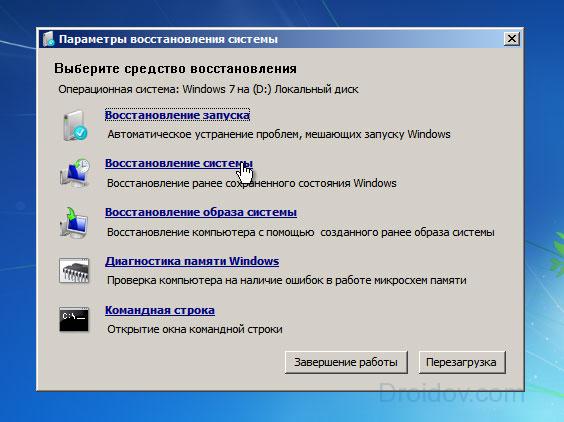
- Нажмите «Пуск», в строке поиска напишите «Восстановление системы», вверху нажмите на соответствующую программу.
- Выберите прошлую точку восстановления, когда система работала стабильно, и выполните переход на неё.
- Не забудьте перезагрузить компьютер после окончания процесса. Если после перезагрузки ПК видите сообщение «BOOTMGR is missing Press Ctrl+Alt+Del to restart» ознакомьтесь со статьёй по решению проблемы.
Решение 6. Работаем с совместимостью
Причиной ошибки Appcrash может выступать несовместимость версии ОС и требования самого приложения.

- Чтобы исправить это попробуйте поэкспериментировать с совместимостью – нажмите правой клавишей мыши на ярлык требуемого приложения, выберите «Свойства».
- Затем перейдите во вкладку «Совместимость», поставьте галочку в режиме совместимости и выберите другие (предыдущие) версии ОС.
Решение 7. Проверяем систему на вирусы
Злокачественное программное обеспечение может вызывать сбои в работе приложения, а, следовательно – и рассматриваемую нами ошибку Appcrash. Просканируйте систему с помощью мощных антивирусных приложений (Trojan Remover, Dr.Web Cureit! и др.), возможно проблема именно в наличии вредоносного софта на вашем компьютере.
Как вариант, можно просто отключить на пару минут ваш антивирус и попробовать запустить программу.
Вариант 8. Отключаем функцию безопасности DEP
Appcrash — что это за проблема? Данная функция защищает систему от различных атак, но при этом может препятствовать нормальной работе некоторых приложений.
- Чтобы отключить её нужно перейти в панель управления, затем выбрать Система и безопасность — Система — Дополнительные параметры – Быстродействие – Параметры.
- Здесь выбрать «предотвращение выполнения данных».
- Здесь DEP можно отключить или активировать только для основных служб ОС Windows.
Вариант 9. Обновляем драйвера
Установите свежие драйвера для системных компонентов вашего ПК, в частности, уделите особое внимание видеокарте.
Вариант 10. Проведите апргейд компьютера
Если причиной возникновения ошибки appcrash являются слабые аппаратные возможности вашего компьютера, тогда проведите его апгрейд или попробуйте запустить вашу программу на другом, более мощном, ПК.
Заключение
В большинстве случаев для устранения проблем с ошибкой Appcrash достаточно установки свежих версий Net Framework и DirectX, а также смены кириллицы на латиницу при инсталляции требуемого приложения. Если же первые способы вам не помогли – попробуйте использовать весь перечень предложенных вариантов, что-то из них может помочь именно вам.
Как вам статья?
Источник: droidov.com